jBPM5 - Hallo Welt!
Hier in diesem Kapitel werden wir unser erstes Programm "Hello World" mit jBPM schreiben. Befolgen Sie die unten angegebenen Schritte -
Gehen Sie zu Datei → Neu → Drools-Projekt -
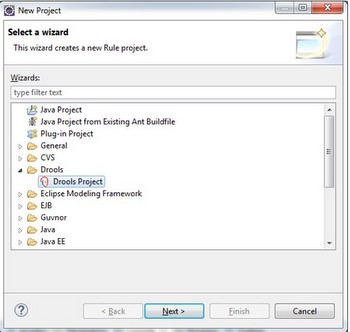
Klicken Next. Geben Sie einen passenden Namen für das erste Projekt an: "HelloWorld" in unserem Fall.
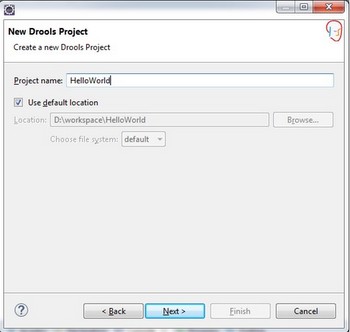
Klicken Next. Aktivieren Sie die beiden unteren Kontrollkästchen:
- Fügen Sie diesem Projekt eine HelloWorld-Beispielprozessdatei hinzu
- Fügen Sie eine Beispielklasse zum Laden und Ausführen des HelloWorld-Prozesses hinzu

Klicken Next. Klicken Sie auf Arbeitsbereichseinstellungen konfigurieren (im folgenden Screenshot rot markiert).

Drücke den Add Knopf -

Sobald Sie auf die klicken AddSchaltfläche wird der folgende Bildschirm angezeigt. Klicken Sie auf "Neue Drools5-Laufzeit erstellen".

Geben Sie den Pfad bis zum Binärordner an, in den Sie die Datei droolsjbpm-tools-distribution-5.3.0.Final.zip heruntergeladen haben
Wählen Sie dann die installierten Drools Runtimes aus und klicken Sie auf OK.

Der folgende Bildschirm wird angezeigt. Drücke denFinish Taste.
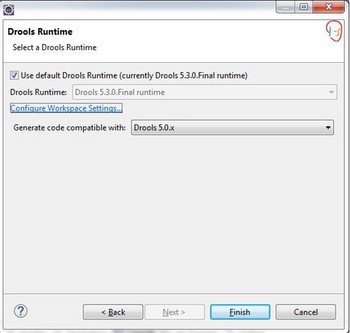
Öffnen Sie jetzt die Paket-Explorer-Ansicht in Eclipse. Sie sehen den folgenden Bildschirm:
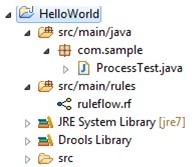
Das ProcessTest.java Klasse ist die Klasse zum Laden der Regelflussdatei (rf) und ruleflow.rf ist der grundlegende Regelfluss, der für das HelloWorld-Projekt erstellt wurde.
Doppelklicken Sie auf die ruleflow.rf Datei und Sie würden den folgenden Regelfluss sehen -

Das GREEN Der Kreis zeigt den Beginn des Workflows, während der RED Kreis ist das Ende des Workflows.
In der Abbildung auf der linken Seite sind verschiedene Komponenten aufgeführt, die im Workflow verwendet werden. Abgesehen von START und END gibt es viele Komponenten, die im Workflow verwendet werden können, und wir werden sie im nächsten Abschnitt behandeln.
Das Hallo zwischen dem START- und END-Ereignis ist eine Skriptaufgabe und der Name der Skriptaufgabe lautet Hello. Um zu sehen, welcher Code in der Skriptaufgabe "Hallo" geschrieben ist, gehen Sie zu Windows → Ansicht anzeigen → Andere → Eigenschaften.

Note - Während Sie an jBPM arbeiten, lassen Sie die Eigenschaftenansicht immer geöffnet, da alle Konfigurationen nur in der Eigenschaftenansicht sichtbar sind.
Drücke den OKTaste. Wählen Sie nunHello und Sie können die Eigenschaften des Ereignisses "Hallo" sehen -

Um den gesamten Code anzuzeigen, der in das Ereignis "Hallo" geschrieben wurde, wählen Sie die Option Action Eigentum.

Der rot markierte Kreis ist die Bearbeitung der Aktionseigenschaft. Sobald Sie auf Bearbeiten klicken -

Sie können dies bearbeiten und den Code, den Sie ausführen möchten, in die Skriptaufgabe "Hallo" schreiben. Lass es uns bearbeiten -

Klicken OK. Öffnen Sie nun die ProcessTest.java-Klasse und führen Sie sie als Java-Anwendung aus. Unten ist seine Ausgabe angegeben -

Die in der ProcessTest.java-Klasse verwendeten Begriffe sind dieselben wie für Drools. Der in der ProcessTest.java-Klasse zu beachtende Punkt ist -
ksession.startProcess("com.sample.ruleflow");Wenn Sie den Code zum Starten des Prozesses schreiben, wird die Zeichenfolge an übergeben startProcess Methode ist die ID-Eigenschaft, wenn wir den Workflow öffnen.
